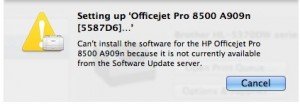修復 Mac OS X 上的 HP Office jet 打印機軟件安裝
如果您遇到與上述相同的問題,下面描述的過程將幫助您配置設置以解決問題。

首先,您需要從 Apple 下載打印機品牌的軟件,它應該出現在兼容打印機設備的列表中。要查看設備列表,請使用谷歌搜索,您會找到指向它的鏈接。或者,您可以使用本文最後提供的鏈接
現在,如果您在 Apple 支持的品牌列表中沒有看到您的打印機設備品牌,那麼您將無法做任何事情。在這種情況下,您必須通過檢查您購買的品牌的官方網站來搜索自己以查看是否要添加設備。
如果設備正在收聽,那麼您沒有任何問題,您只需將其下載並安裝到您的設備上。可以通過谷歌搜索驅動程序包以獲取相同的鏈接。您可以通過查看顯示 support.apple.com 的 URL 來確保正確的驅動程序包。
完成此操作後,您必須安裝驅動程序並重新啟動計算機以應用設置中的更改。現在您必須配置打印系統並重新安裝它。要執行相同的操作,只需單擊左上角的 Apple 標誌,然後單擊系統偏好設置。現在轉到硬件選項下的打印機和掃描。您將看到一個白色區域,其中顯示了打印機選項。右鍵單擊此空間,您將在新的彈出菜單中看到“重置打印系統”選項。上面菜單的快照如下所示。
重置將從計算機中刪除所有打印機。現在該框將為空,您必須單擊列錶框底部的加號。它將檢測通過 USB 或任何其他端口連接的所有打印機。現在添加所有在工作時沒有遇到任何問題的打印機。然後添加所有其他給出錯誤消息的人。
現在,當您執行此操作時,安裝過程不應顯示任何錯誤,因為您是從 Internet 手動下載的。但是,這些步驟足以解決上述問題,但如果您仍然顯示錯誤消息,則可能存在與其相關的其他一些問題,或者您可以通過在下面的評論中發布錯誤來討論相同的問題。